虛擬機VMware 16 下載-->安裝-->激活
虛擬機VMware使用技巧.上篇
虛擬機VMware使用技巧.中篇
最近工作原因使用虛擬機測試了一些軟件,關于虛擬機使用方面又增加很多認識,今天把虛擬機使用這個系列再更新一篇。
還是建議新朋友,先看一下前面幾篇,這樣能對虛擬機有比較系統的了解。
這篇不再像以前文章那樣系統去寫了,只羅列一些最近對虛擬機使用的新發現。
一條條的寫到哪里算哪里。
1、虛擬機本身是一個軟件,可以模擬出一個跟真實電腦環境一模一樣的虛擬環境,然后在這個虛擬電腦環境中運行其它軟件。
在工控行業主要解決,軟件的兼容問題。
2、前幾篇和今天的文章所說的虛擬機都是操作系統虛擬機,是利用軟件在電腦原系統上虛擬出一個新的系統。
3、電腦上直接安裝的操作系統叫做Host OS ,虛擬機上安裝的操作系統叫做Guest OS。這兩個系統的關系如下圖所示:
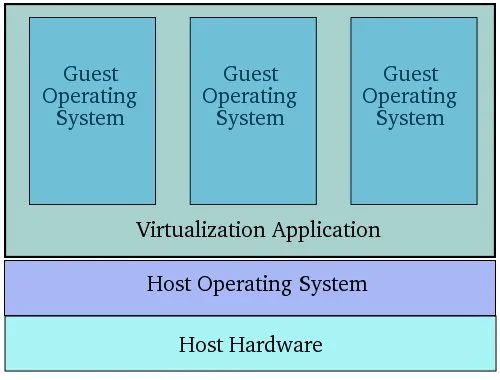
在我的文章中喜歡把Host OS叫做原操作系統/真實系統,把Guest OS叫做虛擬操作系統/虛擬機。
大家看文章的時候一定注意區分,不要把兩個概念混淆了。
4、有了虛擬機之后,一臺電腦可以同時運行 N 個不同的操作系統。N 的大小取決于電腦的CPU 是否足夠強勁、物理內存是否夠大、硬盤是否夠大。
注意這三個指標:CPU性能、內存大小、硬盤大小。要使用虛擬機,在買電腦的時候要多關注這三項。
5、快照功能可以是樹狀的,也就是你可以保存N多個快照,這樣能隨時一鍵返回到任何狀態。(快照的概念前面文章有介紹,不知道的朋友建議先看看前面幾篇)。
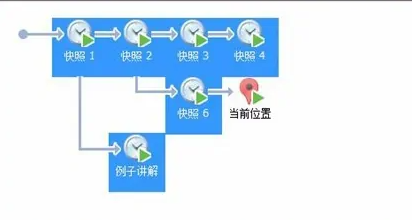
快照功能是虛擬機軟件的靈魂功能
6、使用快照時要注意一個問題,假如把虛擬機回退到某一個快照(以下稱“快照A”),那么從“快照A”之后的所有文件系統的變化(包括新建的文件、修改的文件、刪除的文件)都會被復原。
需要長期保留的文件(尤其是一些個人數據),不要放到虛擬機里。
7、快照能很好的解決西門子軟件各種異常問題,如果你有隨時保存快照的習慣,一旦軟件出現了問題,可以分分鐘回到以前。
快照就像后悔藥一樣,讓你在出現問題時不至于手忙腳亂。
8、最新的V17下載鏈接:https://www.vmware.com/go/getworkstation-win
9、vmwareworkstation pro產品頁網址:(有詳細的介紹,建議把資源用戶指南下載了,好好看一下)https://www.vmware.com/cn/products/workstation-pro.html
10、掛起和暫停
掛起:
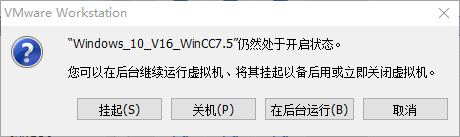
當選擇掛起虛擬機時,虛擬系統的內存會被寫到硬盤上,所以掛起后虛擬系統完全不占用真實系統的內存和 CPU。
與直接關閉虛擬機相比,掛起會多出一個內存文件(該內存文件的大小也就是虛擬系統的內存大小)。
掛起的好處是,比啟動一個關機的系統更快,而且掛起的系統喚醒之后,你的虛擬系統會恢復到休眠之前的樣子,省得你再重新開啟一堆軟件。
暫停:
在虛擬機菜單下有個暫停,隱藏的比較深。
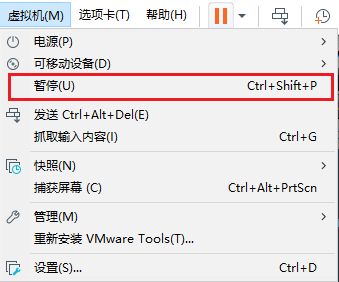
暫停狀態的虛擬機,會占用物理系統的內存,但是不占用物理系統的 CPU。
暫停后你如果去看物理系統的進程列表,會看到該虛擬系統對應的進程還在內存中,但是該進程的 CPU 占用率為零。
暫停的好處是,當你同時運行多個虛擬系統時,如果覺真實系統的 CPU 吃不消了,可以先把沒用到的虛擬系統暫停。
暫停比上面的掛起操作更快,因為暫停操作不需要把虛擬系統的內存寫入磁盤。
壞處是被暫停的虛擬系統依然占用實際的物理內存,如果是內存爆滿,暫停是不解決問題的。
11、在中篇里已經介紹了幾種,虛擬機和原操作系統交互文件的方法。今天再介紹下映射虛擬磁盤。
所謂映射虛擬磁盤,就是把虛擬機硬盤映射到你指定的某個原操作系統的盤符。這樣就可以在虛擬機關閉狀態時,打開虛擬機硬盤上的內容了。
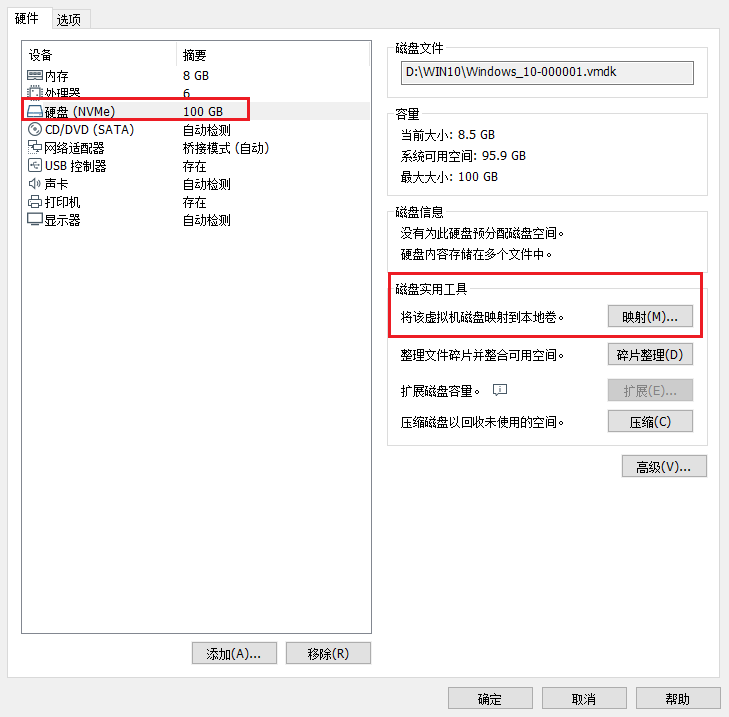
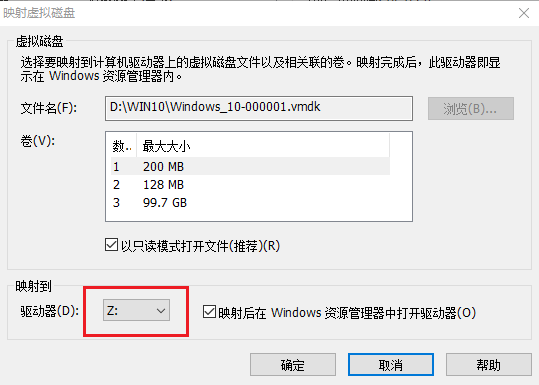
12、安裝虛擬機的原操作系統,建議使用Windows長期服務版。關于Windows系統各個版本如何選擇,參見下面這篇文章:
“嗨,工控人,你該換Windows10了。”
審核編輯 :李倩
-
硬盤
+關注
關注
3文章
1317瀏覽量
57424 -
操作系統
+關注
關注
37文章
6889瀏覽量
123595 -
虛擬機
+關注
關注
1文章
931瀏覽量
28359
原文標題:虛擬機VMware使用技巧.下篇
文章出處:【微信號:上手PLC,微信公眾號:上手PLC】歡迎添加關注!文章轉載請注明出處。
發布評論請先 登錄
相關推薦
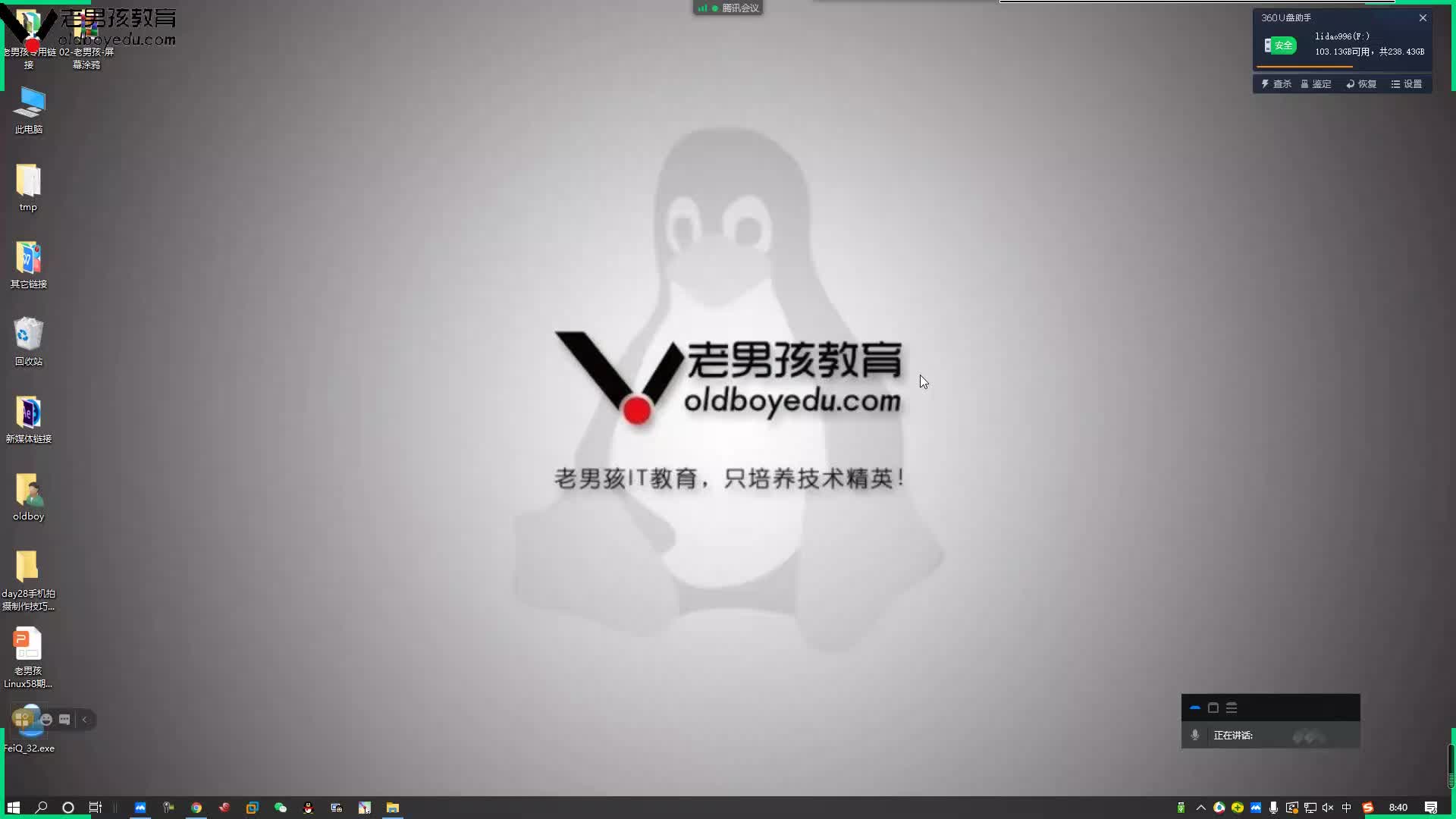
【OK210試用體驗】《愛之初體驗》環境搭建之虛擬機
嵌入式Linux菜鳥筆記之---win7系統用虛擬機VMware下的RedHatLinux3圖形界面鼠標無法使用的解決辦法
Mac虛擬機:VMware Fusion 8.5.8-5824040和ParellelsDesktop12.2.0-41591
虛擬化時代的未來
使用烏班圖系統編譯鏡像,在編譯rootfs時報錯是為什么?
電腦是裝32bit的還是64bit的Ubuntu系統呢
迅為RK3568開發板Ubuntu系統開發環境搭建-虛擬機Vmware安裝
oracle 10g安裝手冊
利用虛擬機VMWare搭建Linux環境入門教程
虛擬機VMware的配置及安裝過程介紹
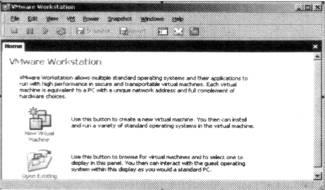
虛擬機VMware使用教程
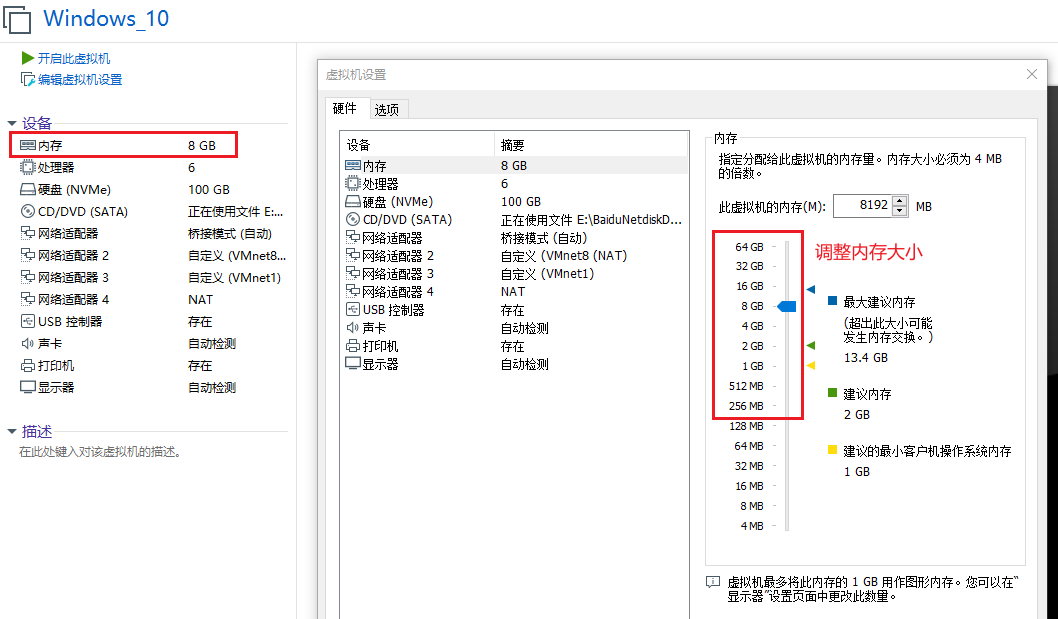




 虛擬機VMware使用技巧
虛擬機VMware使用技巧

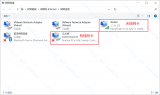










評論